Dostosowywanie ekranu podstawowych funkcji do własnych potrzeb
Przyciski ustawień wyświetlane na ekranach podstawowych funkcji (dla kopiowania, faksowania i skanowania) mogą zostać zamienione na przyciski innych ustawień z menu <Opcje>. Dzięki lokalizacji przycisków często używanych funkcji na ekranie podstawowych funkcji można wydajniej korzystać z możliwości urządzenia. Ponadto w przypadku logowania z wykorzystaniem zarządzania uwierzytelnianiem prywatnym możliwe jest wyświetlanie innego, spersonalizowanego ekranu podstawowych funkcji dla każdego użytkownika.
/b_D02675_C.gif)
Ekran podstawowych funkcji kopiowania
|
/b_D02676_C.gif)
Ekran podstawowych funkcji faksu
|
|
/b_D02677_C.gif)
Ekran podstawowych funkcji skanowania
|
|
(Elementy ukazane na ekranie mogą się różnić, w zależności od posiadanego modelu i opcji).
|
 Przyciski, które można zamienić Przyciski, które można zamienić
|
Przykład: Ekran podstawowych funkcji kopiowania
1
Naciśnij <Kopiowanie> i naciśnij  . Ekran <Strona główna>
. Ekran <Strona główna>
 . Ekran <Strona główna>
. Ekran <Strona główna>2
Naciśnij <Zapisz skróty opcji>.
3
Wybierz przycisk do wymiany.
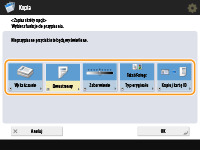
Wyświetlane tutaj przyciski będą również wyświetlane na ekranie podstawowych funkcji. Przyciski niewybrane tutaj nie będą wyświetlane na ekranie podstawowych funkcji.
4
Wybierz przycisk, który ma być wyświetlany na ekranie podstawowych funkcji i naciśnij na <OK>.
/b_D02682_C.gif)
Jeżeli nie chcesz wyświetlać przycisku, naciśnij na <Nieprzypisane>.
Dla Ekranu standardowego kopiowania można z <Skonfiguruj ulubio. ustawie.> zarejestrować skrót do ustawionego <Ustawienia ulubione>.
5
Naciśnij <OK>.
Wymieniając przycisk wybrany w punkcie 3, nowy przycisk wybrany w punkcie 4 zostanie wyświetlony na ekranie podstawowych funkcji.

|
|
Liczba elementów ustawień zlokalizowanych na ekranie podstawowych funkcji oraz ich wyświetlana lokalizacja mogą się różnić w zależności od funkcji.
Skrót przycisku nie jest wyświetlany, jeśli <Nieprzypisane> ustawiono jako skrót.
Limit liczby skrótów, które można zarejestrować dla <Opcje>, jest następujący.
Kopiowanie (podstawowe): 5
Kopiowanie (ekspresowe): 6
Faks: 4
Skanowanie i wysyłanie: 2
Jeżeli zmieniono ekran podstawowych funkcji kopiowania na ekran ekspresowego kopiowania (Szybka zmiana ustawień (Ekran ekspresowego kopiowania)), wybierz przycisk wybrany w punkcie 3 i naciśnij <Zapisz>.
|
|
WSKAZÓWKI
|
Rejestrowanie w <Ustawienia ulubione>W <Ustawienia ulubione>, możesz zarejestrować często wykorzystywane procedury dla kopiowania oraz często określanych odbiorców i ustawienia skanowania. Aby uzyskać więcej informacji, patrz Rejestrowanie kombinacji często używanych funkcji.
Zmiana ustawień domyślnych na ekranie podstawowych funkcjiPo zmianie ustawień poszczególnych funkcji możesz zarejestrować aktualne ustawienia jako domyślne na ekranie Podstawowych funkcji, naciskając ikonę
 , a następnie opcję <Zmień ustawienia domyślne>. Jeżeli zalogujesz się do urządzenia z wykorzystaniem uwierzytelniania prywatnego (Logowanie do urządzenia) przed określeniem tego ustawienia, zostanie ono zarejestrowane jako domyślne ustawienie prywatne (Lista elementów, które można spersonalizować). , a następnie opcję <Zmień ustawienia domyślne>. Jeżeli zalogujesz się do urządzenia z wykorzystaniem uwierzytelniania prywatnego (Logowanie do urządzenia) przed określeniem tego ustawienia, zostanie ono zarejestrowane jako domyślne ustawienie prywatne (Lista elementów, które można spersonalizować). |